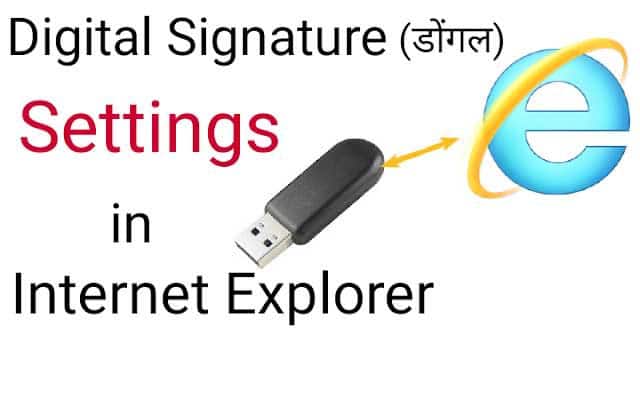Mozilla Web Browser में Digital Signature को कैसे उपयोग करें
नमस्कार दोस्तों स्वागत है आपका हमारे ब्लॉग टेक्निकल वायर में
दोस्तों Mozilla Web Browser में Digital Signature का उपयोग करने के लिए हमारे पास सबसे पहले हमारे कंप्यूटर/लैपटॉप में Java का होना बहुत जरूरी है नीचे डाउनलोड बटन पर क्लिक करके आप इसको डाउनलोड कर सकते हैं दोस्तों ध्यान रहे की जो Version इस वेबसाइट में दिया है यही Version डाउनलोड कर इनस्टॉल करना है
Download Java-v7.0.5
[su_button id=”download” url=”https://drive.google.com/u/0/uc?export=download&confirm=pRWR&id=1UE_KcvLniwqV-OZu5BxFphI2krYvgNWU” target=”blank” style=”bubbles” background=”#ef752d” size=”9″ center=”yes” radius=”round”]Download[/su_button]
- JAVA को डाउनलोड करने के बाद दोस्तों आपको JAVA को इनस्टॉल करना है
- इनस्टॉल करने के बाद आपको नीचे दिये गये Mozilla Firefox को डाउनलोड करके इनस्टॉल कर लेना है ध्यान रहे की इस Browser को Update नही करना है और जो Version वेबसाइट में दिया है यही Version डाउनलोड कर Install करना है नही तो काम नही करेगा
Download Mozilla Firefox Version:-
[su_button id=”download” url=”https://drive.google.com/u/0/uc?export=download&confirm=Me3C&id=1iaMYsh_gXmukl4j8Nh5JDgpymMvviAuC” target=”blank” style=”soft” background=”#ef752d” size=”9″ center=”yes” radius=”round”]Download[/su_button]
- Mozilla Firefox इनस्टॉल करने के बाद आपको अपने ब्राउज़र को Open करना है
- Open करने के बाद आपको चित्र में दिए गये Option पर क्लिक करके Open करना है
- Open करने के बाद आपको Add-ons पर क्लिक करना है
- Add-ons पर क्लिक करने के बाद Plugin वाले Option को Slect करना है
- इसके बाद आपको ऊपर सर्चबार में Java टाइप कर सर्च करना है
- सर्च करने के बाद आपके सामने चित्र के अनुसार इस तरह का Option खुल जायेगा
- Option में आपको राईट साइड में आपको इनस्टॉल का Option मिलेगा जिसमे आपको इस दोनों Plugin को Install करना है
Plugin को Install करने के बाद Digital Signature को उपयोग करने के लिए हमे अपने वेब ब्राउज़र में कुछ सेटिंग करना होगा नीचे दिए गये सेटिंग्स को ध्यान से देख कर अपने वेब ब्राउज़र में सेट करे
दोस्तों इस ब्लॉग में आपको एक आसान सा सेटिंग के बारे में बताएँगे जिससे की आप जल्दी से जल्दी अपने Digital Signature का उपयोग कर सकतें हैं
- Activate java पर क्लिक करने के बाद Left Side में आपको Allow Now पर क्लिक कर देना है बस आपका ब्राउज़र तैयार है Digital Signature को लगाने के लिए
दोस्तों आपको हमारा यह ब्लॉग पसन्द आया हो तो हमारे YouTube चैनल को Subscribe जरूर करें और हमारे Facebook Page को Like जरूर करें ताकि मैं आपके लिए ऐसे ही ब्लॉग व् विडियो लाता रहूँ
Technical Wire